Hier ein paar Möglichkeiten, einen Volumenkörper aus AutoCAD in Inventor einzulesen
DWG Import
Eine Möglichkeit ist die Verwendung der DWG Importfunktion im Inventor.
- Datei > Öffnen aufrufen und als Dateityp AutoCAD-Zeichnung auswählen
- DWG markieren, unten auf Optionen klicken und "im Dialog “importieren” auswählen
- Auf Öffnen klicken und auf den Assistent warten. Einmal auf “Weiter” klicken und die zu importierenden Layer bzw. Objekte wählen.
- Den haken bei “3D Volumenkörper” setzen und auf korrekte Einheiten achten.
- Fertigstellen anklicken und warten bis das Modell auf ist.
Export aus ACAD und Import in Inventor
Sollte dieses Vorgehen nicht funktionieren dann mal so probieren:
- DWG in AutoCAD Mechanical öffnen
- Befehl ACISOUT aufrufen (in Befehlszeile eingeben und Return drücken)
- zu exportierenden Volumenkörper auswählen, bestätigen und SAT-Datei abspeichern
- Inventor starten: Datei > Öffnen: Dateityp SAT
- Datei öffnen.
Links


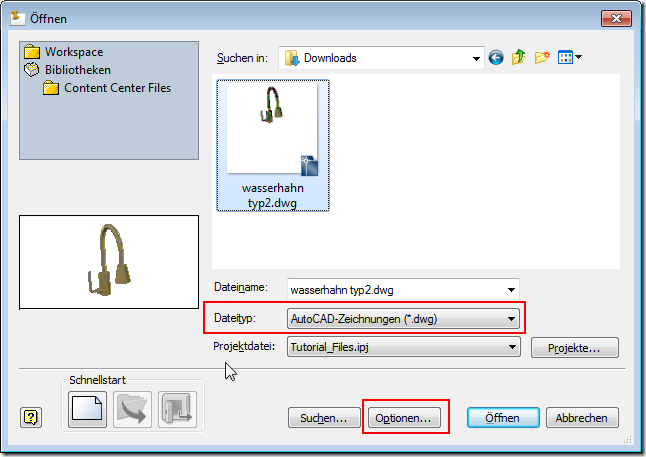






Genau nach dem habe ich gesucht...
AntwortenLöschenBrauche das um eine Massaufnahme von einem 3D-Disto zu übernehmen.
Besten Dank!
Tom
Ich bedanke mich, genau das habe ich gesucht.
AntwortenLöschenHabt mir jede Menge Arbeit gespart